Mac OS X에서 Wi-Fi 네트워크의 암호를 찾는 방법
잡집 / / February 10, 2022
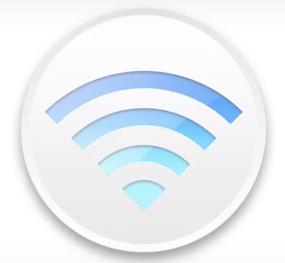 인터넷 기업가가 되어 생계를 위해 블로그(당신이 읽고 있는 블로그)를 운영하는 것의 가장 좋은 점 중 하나는 인터넷이 있는 거의 모든 곳에서 일할 수 있다는 것입니다. Wi-Fi 네트워크 에 연결할 수 있습니다. 이 자유로 인해 나는 한 커피숍에서 다른 커피숍으로 호핑을 하게 되었습니다. 물론 무료 Wi-Fi가 있는 곳에서는 말이죠. 그것은 또한 내가 전에 방문한 장소의 Wi-Fi에 자동으로 연결하는 데 도움이 되는 무선 네트워크 목록이 내 Mac에 저장되어 있다는 것을 의미합니다.
인터넷 기업가가 되어 생계를 위해 블로그(당신이 읽고 있는 블로그)를 운영하는 것의 가장 좋은 점 중 하나는 인터넷이 있는 거의 모든 곳에서 일할 수 있다는 것입니다. Wi-Fi 네트워크 에 연결할 수 있습니다. 이 자유로 인해 나는 한 커피숍에서 다른 커피숍으로 호핑을 하게 되었습니다. 물론 무료 Wi-Fi가 있는 곳에서는 말이죠. 그것은 또한 내가 전에 방문한 장소의 Wi-Fi에 자동으로 연결하는 데 도움이 되는 무선 네트워크 목록이 내 Mac에 저장되어 있다는 것을 의미합니다.Wi-Fi 비밀번호가 설정되어 실행되면 걱정할 필요가 없지만 비밀번호를 확인해야 할 때가 있습니다(예: 공유해야 할 때). 당신은 내가 그들을 기억할 것이라고 기대하지 않습니까?
그래서 이번 포스팅은 Mac에 저장되어 있는 Wi-Fi 네트워크의 비밀번호 찾기에 관한 것입니다. 바로 갈 수 있는 윈도우와 달리 속성 특정 네트워크의 암호를 표시하도록 하면 OS X 버전에서는 상황이 약간 다릅니다.
다음은 Mac에 Wi-Fi 암호를 표시하도록 하는 단계입니다.
1 단계: Wi-Fi 아이콘을 클릭하여 네트워크 이름을 확인합니다. 이것은 당신이 과거에 연결했거나 연결한 적이 있는 네트워크라는 것은 말할 필요도 없습니다.
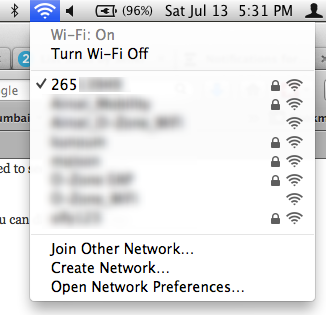
2 단계: 이동 스포트라이트 쳐서 커맨드 + 스페이스바 및 유형 키체인. 키체인은 Mac에 내장된 유틸리티이며 시스템 전체의 암호를 저장하는 작업을 수행합니다.
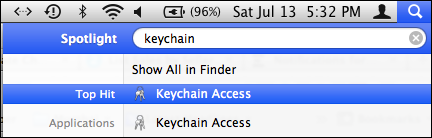
3단계: Keychain Access를 열면 어딘가에 해당 네트워크가 나열되어 있어야 합니다. 한 눈에 찾을 수 없다면 검색해 보세요 검색 창을 사용하여 상단에. 제 경우에는 목록 맨 위에 있었습니다.
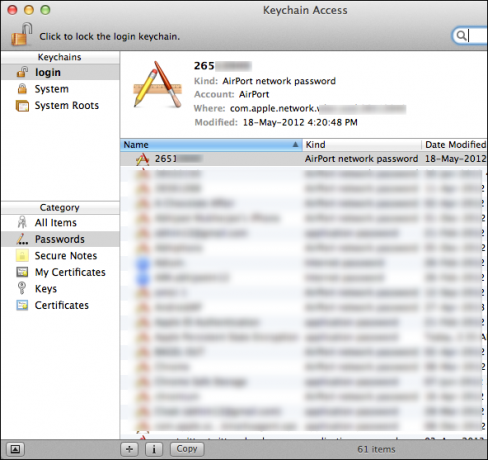
4단계: 해당 목록을 마우스 오른쪽 버튼으로 클릭하고 정보를 얻다. 암호를 클립보드에 복사한 다음 TextEdit에 붙여넣어 표시하도록 선택할 수 있지만, 암호를 빨리 보고 싶다면 여기에서 할 수 있습니다.
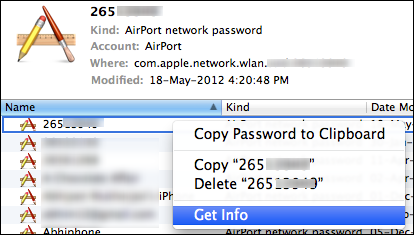
5단계: 이제 비밀번호 표시 팝업 상자에서 확인란을 선택합니다.
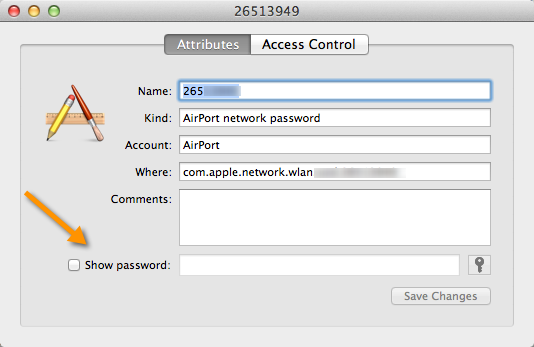
6단계: 키체인은 특정 네트워크의 비밀번호를 표시하기 전에 관리자 비밀번호를 입력하라는 메시지를 표시합니다. 비밀번호를 입력하고 클릭 허용하다 짜잔! 비밀번호가 즉시 나타납니다!
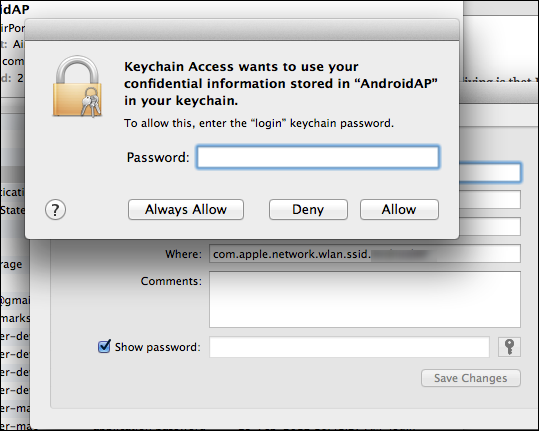
Mac에서 사용한 Wi-Fi 네트워크의 암호를 쉽게 공개할 수 있는 방법이었습니다. OS X의 베테랑 사용자는 이것에서 특별한 점을 발견하지 못할 것입니다. 그러나 방금 Mac으로 전환했거나 Keychain으로 브러시 없이 오랫동안 사용해온 사람들에게는 도움이 될 것입니다.
2022년 2월 3일 최종 업데이트
위의 기사에는 Guiding Tech를 지원하는 제휴사 링크가 포함될 수 있습니다. 그러나 편집 무결성에는 영향을 미치지 않습니다. 내용은 편향되지 않고 정통합니다.



